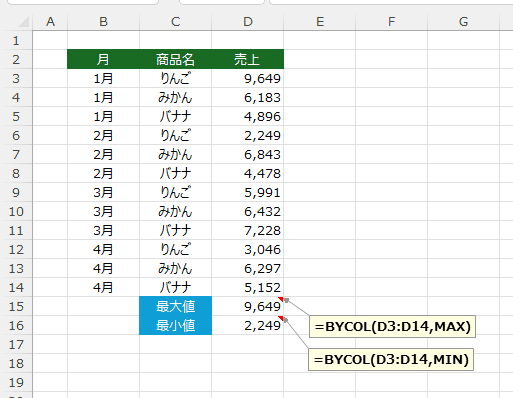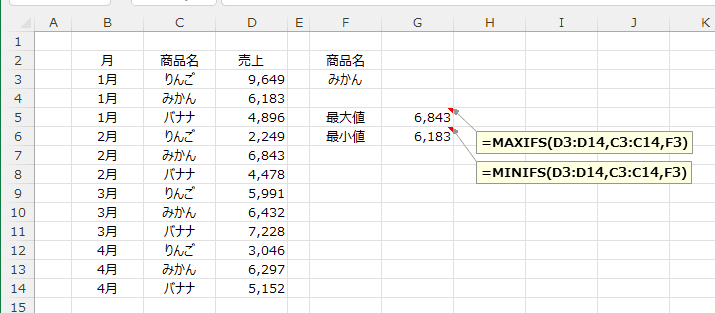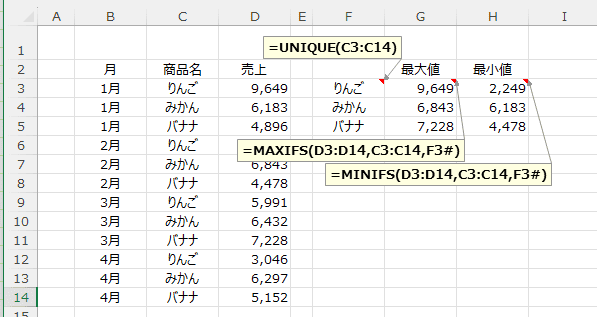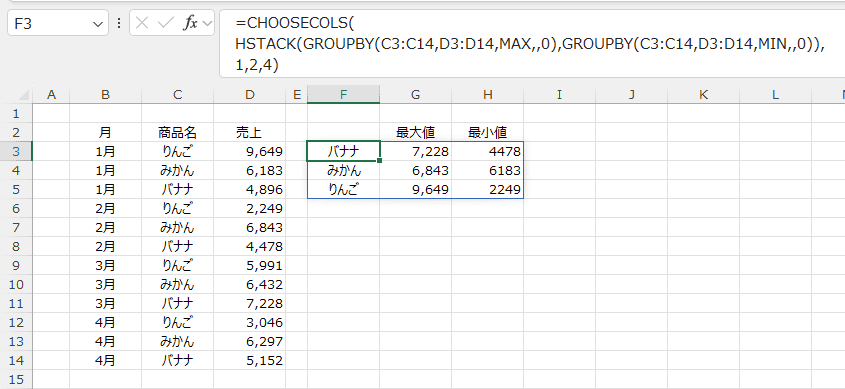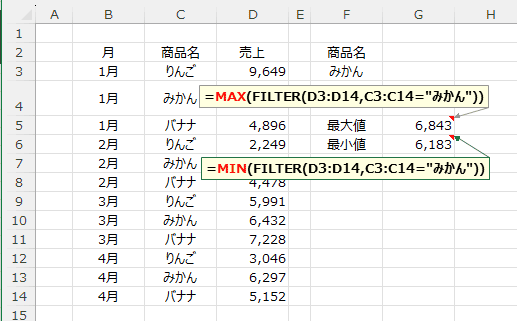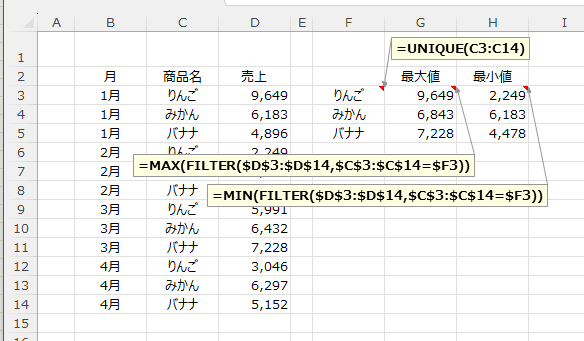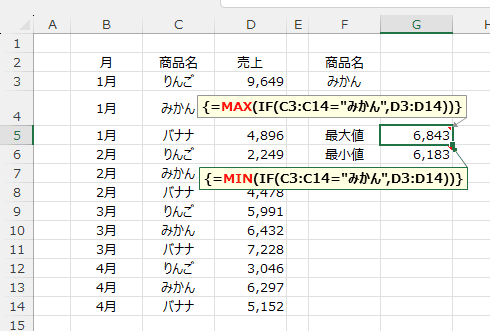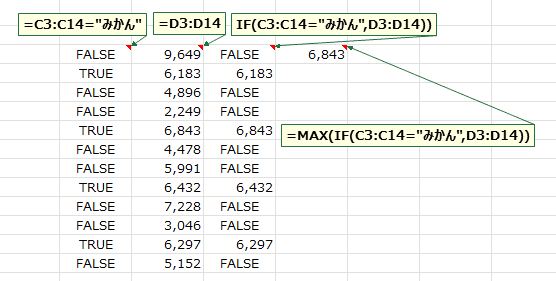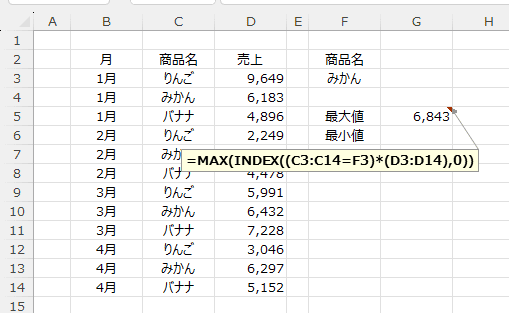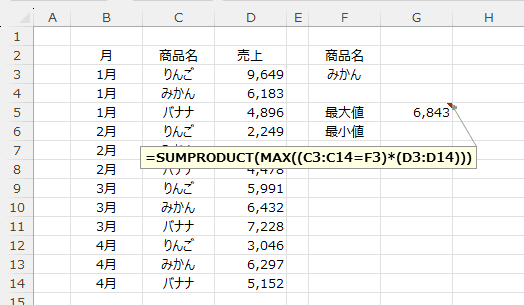| B | C | D | |
| 2 | 月 | 商品名 | 売上 |
| 3 | 1月 | りんご | 9,649 |
| 4 | 1月 | みかん | 6,183 |
| 5 | 1月 | バナナ | 4,896 |
| 6 | 2月 | りんご | 2,249 |
| 7 | 2月 | みかん | 6,843 |
| 8 | 2月 | バナナ | 4,478 |
| 9 | 3月 | りんご | 5,991 |
| 10 | 3月 | みかん | 6,432 |
| 11 | 3月 | バナナ | 7,228 |
| 12 | 4月 | りんご | 3,046 |
| 13 | 4月 | みかん | 6,297 |
| 14 | 4月 | バナナ | 5,152 |
| 15 | 最大値 | 9,649 | |
| 16 | 最小値 | 2,249 |
最大値は =MAX(D3:D14) とすると 9,649 となります。
最小値は =MIN(D3:D14) とすると 2,249 となります。
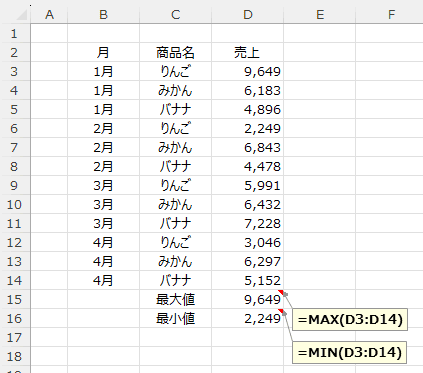
最大値は =BYCOL(D3:D14,MAX) とすると 9,649 となります。
最小値は =BYCOL(D3:D14,MIN) とすると 2,249 となります。